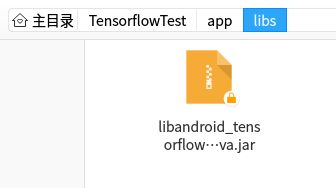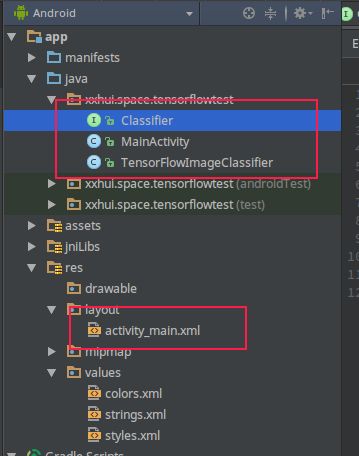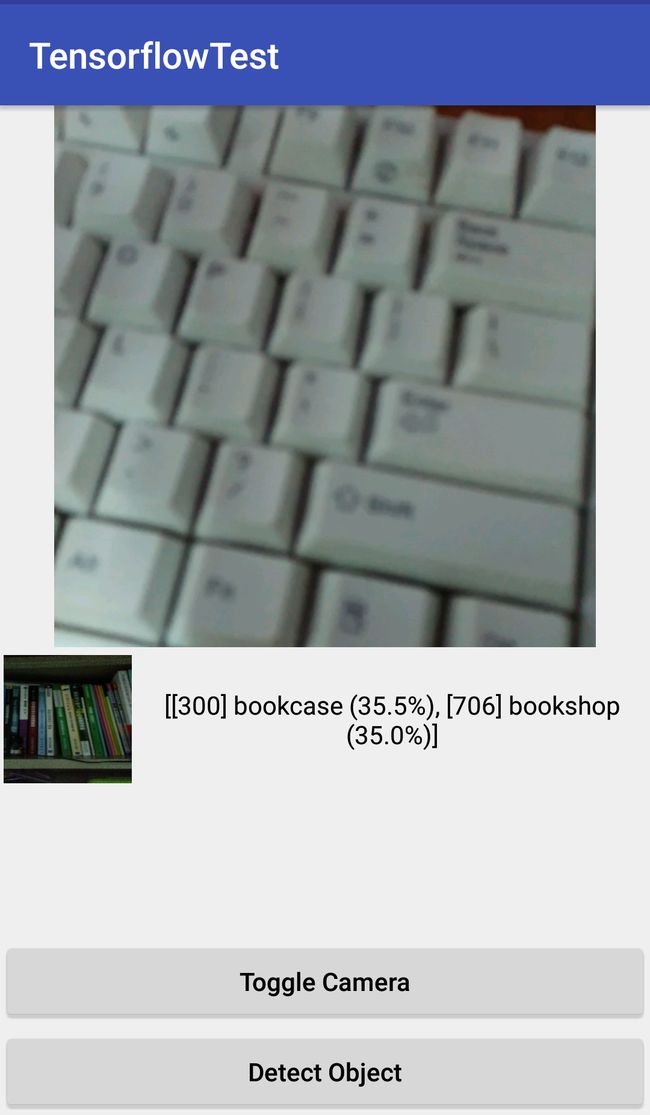首先说明以下,这只是把实践的过程叙述以下。
参考文章:在Android中借助TensorFlow使用机器学习(译)
Android TensorFlow Machine Learning Example(科学上网你懂的
0、前言
环境
- 系统:Deepin1.4 Beta
- java版本:open jdk 1.8
- python版本:2.7
上述环境用于构建bazel,bazel是tensorflow的构建系统。 - Android SDK:api 15~api 25
- Android NDK:android-ndk-r13b-linux-x86_64
而下面的sdk和ndk是生成安卓下的so文件和java的必须的。
我们有so文件和java接口的文件就可以了,有兴趣当然可以去编译以下,感受一下,期间会有很多wram,不过不是error就没事啦。当然编译期间也很占内存,我的8g内存,飙到97%过了很久才下来。
如果你有兴趣,可以下载:
- SDK(含NDK):链接:http://pan.baidu.com/s/1qYdfkxm 密码:fe7d
- NDK:链接:http://pan.baidu.com/s/1qYNMr7Y 密码:0tzy
- tensorflow github文件(当然你可以去github直接下载):链接:http://pan.baidu.com/s/1jIQazx8 密码:mxzx
- bazel(0.4.4):链接:http://pan.baidu.com/s/1eSxIuie 密码:ne4l
SDK中的NDK在ndk-bundle文件夹下就是了,不知道的话,在SDK下找找看吧。
bazel源码编译不要直接从github直接clone而是去release页面下载,直接clone会提示你去release下载编译。源码编译bazel我并没试过,因为我用deb安装成功了,就没去折腾了。bazel网盘中有几个从release页面下载的文件。
编写app前你要如下文件:
- 编译出来的tensorflow的so库
- 编译出来的java的jar包
- tensorflow训练出来的文件
没有自己编译的,可以从这下载so和jar包:链接:https://pan.baidu.com/s/1VSxnHYyUbbFUszvSbTJokA
官方训练完的文件:链接:http://pan.baidu.com/s/1mhPGigg 密码:w4bx - so文件大小:10m左右
- jar包大小:10k+
- 训练完的文件大小:50m+
所以最后安卓demo App的大小是60m+,运行内存是75m+(当然不同手机可能不一样)
总的感受是太大了。但是本地的东西也算可以了,一般的模式都是去服务器访问,再把结果返回的吧。
点Detech Object进行识别,这个模型的原理大概就是从把拍下的图片分类到已知的类别里面去,因为,下载下来的训练文件有个txt文件就是放这些名词。
1、安装bazel
bazel官网:bazel
python和jdk8自己安装,这里不多讲述。
从我上面给出的deb下载下来
sudo dpkg -i '/home/hui/Downloads/bazel_0.4.4-linux-x86_64.deb'
路径直接把文件拉进去。
输入bazel有显示bazel参数选项就安装成功了。
2、编译so和jar包
首先下载tensorflow源码,以供编译:
git clone --recurse-submodules https://github.com/tensorflow/tensorflow.git
修改clone 下来的TensorFlow中的WROKSPACE文件:
# Uncomment and update the paths in these entries to build the Android demo.
#android_sdk_repository(
# name = "androidsdk",
# api_level = 23,
# build_tools_version = "25.0.1",
# # Replace with path to Android SDK on your system
# path = "",
#)
#
#android_ndk_repository(
# name="androidndk",
# path="",
# api_level=14)
修改后:
# Uncomment and update the paths in these entries to build the Android demo.
android_sdk_repository(
name = "androidsdk",
api_level = 23,
build_tools_version = "25.0.1",
# Replace with path to Android SDK on your system
path = "/home/hui/Desktop/Android/android-sdk-linux",
)
android_ndk_repository(
name="androidndk",
path="/home/hui/Desktop/Android/android-sdk-linux/ndk-bundle",
api_level=15)
这个sdk没有api 14,所以写了最小的15
以下编译命令在tensorflow根目录执行,文件路径是相对于tensorflow根目录而言
编译so:
bazel build -c opt //tensorflow/contrib/android:libtensorflow_inference.so \
--crosstool_top=//external:android/crosstool \
--host_crosstool_top=@bazel_tools//tools/cpp:toolchain \
--cpu=armeabi-v7a
编译后文件位置:
bazel-bin/tensorflow/contrib/android/libtensorflow_inference.so
编译jar文件:
bazel build //tensorflow/contrib/android:android_tensorflow_inference_java
编译后文件位置:
bazel-bin/tensorflow/contrib/android/libandroid_tensorflow_inference_java.jar
我编译jar的时候,第一失败了,再用多一次命令就搞定了。
这样就编译出so和jar包了。
当然你也可以从百度云直接下载,跳过2。
windows下试了很多次的安装bazel都是败了,果然有些东西要在linux才是最好的。
3、下载训练模型和标签文件
这里我们用google的数据就可以,下载地址,下载后解压可以得到imagenet_comp_graph_label_strings.txt(label for objects) and tensorflow_inception_graph.pb (pre-trained model) 两个文件,这两个文件放置在Android工程的Assets中即可。
4、Android demo的构建
其实这里已经有一个完整的demo地址,所以如果仅仅想体验一下机器学习,可以直接clone代码运行即可,代码地址。
如果要自己构建demo,则需要引用之前生成的jar文件和so文件:
- 引用jar:
compile files('libs/libandroid_tensorflow_inference_java.jar')
jar包放在安卓项目的libs文件夹下。
- 引用so:
新建jniLibs文件,并把libtensorflow_inference.so 文件放置在jniLibs/armeabi-v7a/ 中。
在安卓项目的main文件夹下创建jniLibs/armeabi-v7a/ ,so放进去。
同时创建不要包含including c++的项目,因为会找不到so路径。所以普通的项目就行了,因为so是通过ndk生成的,直接放进项目就可以用了,不用动态的编译什么的。
5、自己写项目(其实是复制而已)
https://github.com/MindorksOpenSource/AndroidTensorFlowMachineLearningExample
这是原作者的demo
我们也从demo静静的复制就行了。
放入自己编译jar包:
放入自己编译so库文件:
放入下载训练文件:
从demo复制两行到String.xml:
Toggle Camera
Detect Object
复制layout和实现类:
将框框的4个文件直接从那个AndroidTensorFlowMachineLearningExample复制过来
build.gradle添加:
compile files('libs/libandroid_tensorflow_inference_java.jar')
compile 'com.flurgle:camerakit:0.9.13'
layout.xml会报错,删除如下:
android:paddingBottom="@dimen/activity_vertical_margin"
android:paddingLeft="@dimen/activity_horizontal_margin"
android:paddingRight="@dimen/activity_horizontal_margin"
android:paddingTop="@dimen/activity_vertical_margin"
以上4行是设置外边距而已。
编译运行吧。
结果是这样的:
的确有点违和感。就这样了。
写了很拖沓,你可以去第一个参考博客看比较清晰明了。